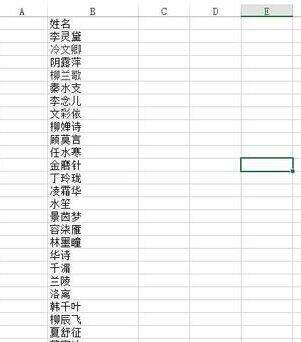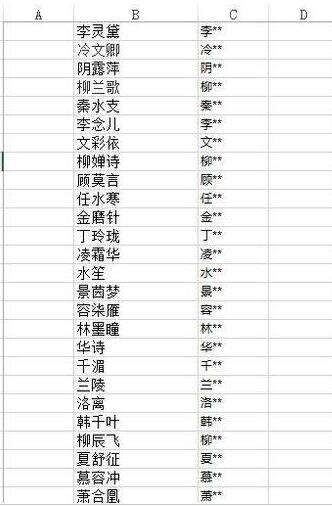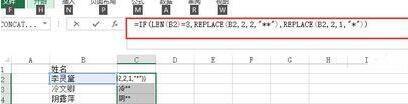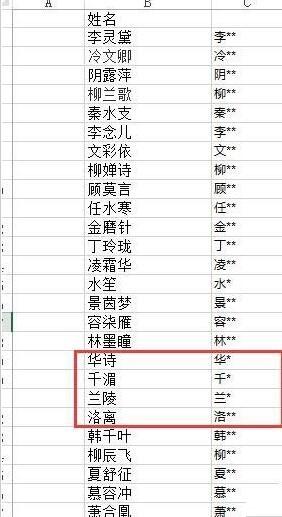Excel使用replace函数把人名敏感化处理的具体方法
办公教程导读
收集整理了【Excel使用replace函数把人名敏感化处理的具体方法】办公软件教程,小编现在分享给大家,供广大互联网技能从业者学习和参考。文章包含539字,纯文字阅读大概需要1分钟。
办公教程内容图文
1、整理原始excel名单信息,例如姓名信息或银行卡号信息
2、我们的需求,是对excel中的姓名一列进行处理,使得姓名只保留第一个字符姓,后面的名字都用*号代替,因此在C2单元格中输入=REPLACE(B19,2,2,"**"),替换结果显示李**。双击C2右下角B列所值均被替换。
3、如果觉得名字两个字时,不想显示**,则可以对函数进行简单优化,对三字和两字进行简单的区分即可。=IF(LEN(B2)=3,REPLACE(B2,2,2,"**"),REPLACE(B2,2,1,"*"))
4、至此,通过replace函数完美解决我的需求,另外replace函数用法如下:
REPLACE(参数1,参数2,参数3,参数4)
参数1 是要替换其部分字符的文本。
参数2 是要用参数4替换的参数1中字符的起始位置.
参数3 是希望REPLACE用参数4替换参数1中从参数2开始算起的字符个数。
参数4 是要用于替换参数1中字符的文本。
如: =REPLACE(A3,3,2,"zifu") 用 zifu替换A3的第3位算起的2个字符.
上文就讲解了Excel使用replace函数把人名敏感化处理的具体步骤,希望有需要的朋友都来学习哦。
办公教程总结
以上是为您收集整理的【Excel使用replace函数把人名敏感化处理的具体方法】办公软件教程的全部内容,希望文章能够帮你了解办公软件教程Excel使用replace函数把人名敏感化处理的具体方法。
如果觉得办公软件教程内容还不错,欢迎将网站推荐给好友。